以下是关于Altium Designer原理图生成方法的步骤:
- 准备工作
在开始绘制原理图之前,需要进行一些准备工作,包括:
1.1 安装Altium Designer软件:首先,确保您的计算机上安装了最新版本的Altium Designer。
1.2 熟悉界面:打开Altium Designer,熟悉其界面布局,包括菜单栏、工具栏、工作区等。
1.3 设置工作环境:根据您的需求和习惯,设置Altium Designer的工作环境,包括字体大小、颜色方案等。
- 新建原理图项目
2.1 打开Altium Designer,点击“File”(文件)菜单,然后选择“New”(新建)。
2.2 在弹出的对话框中,选择“Schematic Project”(原理图项目),然后点击“Add to Project”(添加到项目)。
2.3 为原理图项目命名,并选择保存位置。点击“Save”(保存)以创建项目。
- 新建原理图文件
3.1 在项目树中,右键点击“Schematic”(原理图)文件夹,选择“New Schematic”(新建原理图)。
3.2 为原理图文件命名,并点击“Save”(保存)。
- 原理图设计
4.1 绘制原理图的基本元素:原理图的基本元素包括节点、导线、元件等。在工具栏中选择相应的工具进行绘制。
4.2 添加元件:在Altium Designer中,元件库非常丰富。可以通过“Place”(放置)菜单中的“Component”(元件)选项来添加元件。
4.3 设置元件属性:选中元件,右键点击并选择“Properties”(属性),在弹出的对话框中设置元件的属性,如名称、封装、参考编号等。
4.4 连接元件:使用导线工具将元件的引脚连接起来,形成电路。
4.5 添加电源和地:根据电路的需求,添加电源和地符号。
4.6 检查原理图:在设计过程中,不断检查原理图,确保没有错误或遗漏。
- 原理图优化
5.1 调整布局:根据电路的功能和复杂度,调整元件的布局,使其更加清晰、易于阅读。
5.2 优化布线:使用Altium Designer的自动布线功能,优化导线的连接方式,减少交叉和拥挤。
5.3 添加注释和标签:在原理图中添加注释和标签,说明电路的功能和特点。
- 原理图检查
6.1 使用Altium Designer的检查功能,检查原理图的电气规则和设计规则。
6.2 检查元件的封装和参考编号是否正确。
6.3 确保原理图没有遗漏的元件或连接。
- 原理图输出
7.1 将原理图导出为PDF或其他格式,方便打印和查看。
7.2 将原理图保存为Altium Designer的项目文件,以便后续修改和更新。
- 原理图与PCB的关联
8.1 在Altium Designer中,原理图与PCB(印刷电路板)设计紧密关联。确保原理图与PCB设计保持一致。
8.2 使用Altium Designer的“Netlist”(网络表)功能,将原理图转换为PCB设计所需的数据格式。
8.3 在PCB设计中,根据原理图的元件和连接,进行布局和布线。
- 原理图的迭代和更新
9.1 在设计过程中,根据需要对原理图进行迭代和更新。
9.2 更新原理图后,同步更新PCB设计,确保两者保持一致。
- 原理图的共享和协作
10.1 使用Altium Designer的协作功能,与团队成员共享原理图设计。
10.2 在团队中分配任务和责任,确保原理图设计的质量和进度。
- 原理图的文档化
11.1 为原理图创建详细的文档,包括设计说明、元件列表、电路图等。
11.2 将文档保存在项目文件夹中,方便查阅和存档。
- 原理图的测试和验证
12.1 在原理图设计完成后,进行测试和验证,确保电路的功能和性能满足设计要求。
12.2 使用Altium Designer的仿真功能,对原理图进行电气仿真,检查电路的稳定性和性能。
-
altium
+关注
关注
47文章
939浏览量
118018 -
计算机
+关注
关注
19文章
7404浏览量
87687 -
软件
+关注
关注
69文章
4755浏览量
87139 -
元件
+关注
关注
4文章
881浏览量
36648
发布评论请先 登录
相关推荐
Altium Designer 实用宝典—原理图与PCB设计
Altium designer教程之Altium designer09原理图批量信息修改方法概述

altium designer的不同原理图怎么分别导入不同pcb
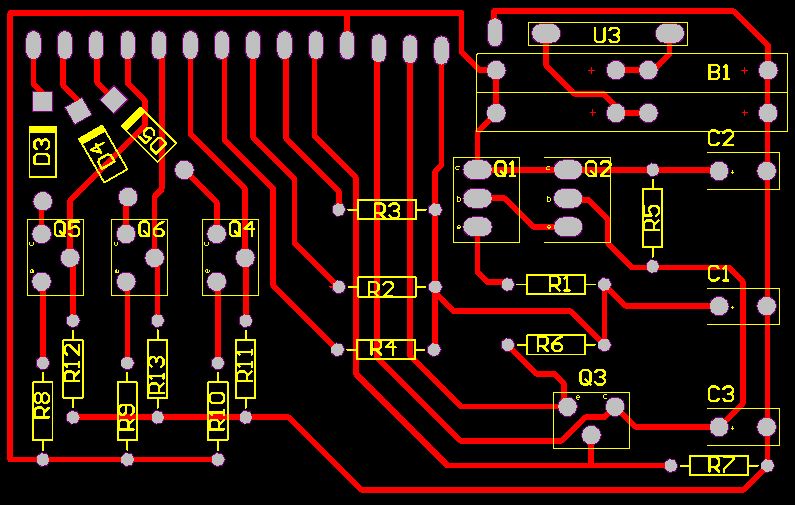
Altium Designer绘制stm32的电路原理图





 altium designer原理图生成方法
altium designer原理图生成方法
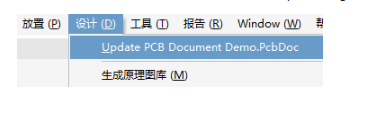










评论